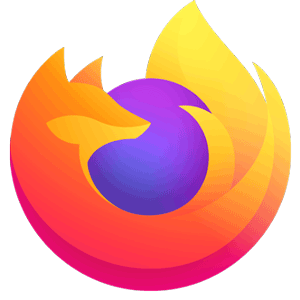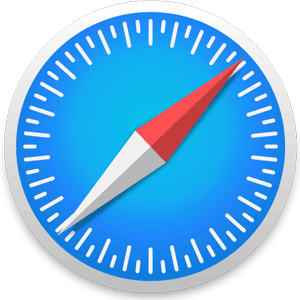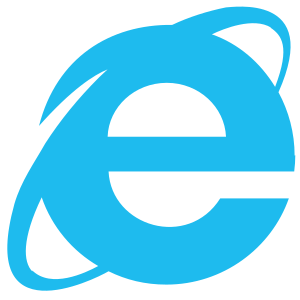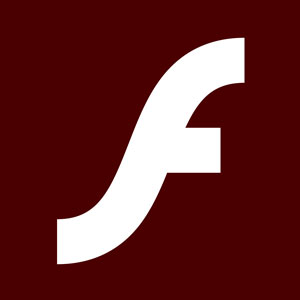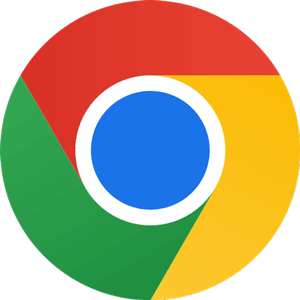
Google Chrome للنوافذ
Google★★★★★
Google Chrome هو متصفح ويب تم تطويره بواسطة Google. تم إصداره لأول مرة في عام 2008 لنظام التشغيل Windows Vista ولاحقًا لنظام التشغيل macOS في عام 2009. Google Chrome متاح أيضًا لأنظمة Linux و Android و iOS.
يحتوي المتصفح على واجهة سهلة الاستخدام ويقدم مجموعة متنوعة من الميزات ، بما في ذلك الإضافات والسمات. يعتبر Google Chrome أحد أشهر متصفحات الويب المتاحة.
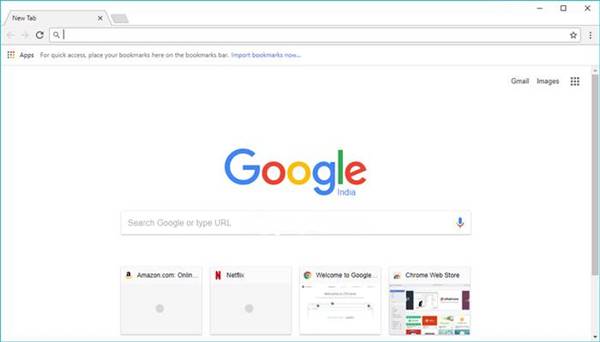
يعد Google Chrome اختيارًا ممتازًا لأي شخص يريد متصفح ويب سريعًا وآمنًا ومستقرًا.
ميزات متصفح الويب Google Chrome
يشتهر Google Chrome بالسرعة والأمان والاستقرار. المتصفح أيضًا سهل الاستخدام ويقدم مجموعة متنوعة من خيارات التخصيص. علاوة على ذلك ، يتم تحديث Google Chrome بانتظام بميزات جديدة وتصحيحات أمان. تشمل بعض ميزاته ما يلي:
- الاستعراض المبوب: يسمح بفتح العديد من مواقع الويب في وقت واحد في علامات تبويب منفصلة.
- وضع التصفح المتخفي: ميزة خصوصية تمنع Chrome من حفظ سجل التصفح أو ملفات تعريف الارتباط.
- تتيح لك المزامنة مزامنة الإشارات المرجعية وكلمات المرور والإعدادات الأخرى عبر أجهزة متعددة.
- الامتدادات: البرامج الصغيرة التي تضيف ميزات إضافية إلى Chrome.
- إرسال: تتيح لك هذه الميزة بث الصوت والفيديو من Chrome إلى الأجهزة المتوافقة.
كيفية تثبيت Google Chrome على جهاز الكمبيوتر الخاص بك
يعد تثبيت Google Chrome على جهاز الكمبيوتر الخاص بك عملية بسيطة. ما عليك سوى اتباع هذه الخطوات:
- قم بتنزيل ملف المثبت بالنقر فوق الزر “تنزيل” في هذه الصفحة.
- قم بتشغيل ملف المثبت واتبع الإرشادات لتثبيت المتصفح.
- ابدأ تشغيل Google Chrome وابدأ في تصفح الويب!
كيفية استخدام ملحقات Google Chrome؟
الإضافات عبارة عن برامج برمجية صغيرة يمكنها تخصيص وظائف متصفح الويب Google Chrome وتحسينها. تتوفر مجموعة متنوعة من الإضافات ، بدءًا من أدوات الإنتاجية وحتى الألعاب. لتثبيت ملحق:
- قم بزيارة سوق Chrome الإلكتروني وابحث عن الملحق الذي تريد تثبيته.
- انقر على “إضافة إلى Chrome” واتبع الإرشادات لتثبيت الامتداد.
- بمجرد التثبيت ، ستتم إضافة الامتداد تلقائيًا إلى قائمة الإضافات في Google Chrome.
- لاستخدام الامتداد ، انقر على أيقونته في شريط الأدوات واتبع التعليمات.
كيفية استخدام سمات Google Chrome؟
تعد مظاهر Google Chrome أسطحًا تغير مظهر متصفح الويب. يمكن العثور على السمات في سوق Chrome الإلكتروني وهي سهلة التثبيت. لتثبيت موضوع:
- قم بزيارة سوق Chrome الإلكتروني وابحث عن المظهر الذي تريد تثبيته.
- انقر على “إضافة إلى Chrome” واتبع الإرشادات لتثبيت المظهر.
- بمجرد التثبيت ، سيتم تطبيق المظهر تلقائيًا على متصفح Google Chrome.
- لتغيير السمات ، انقر على الزر “تخصيص” في شريط الأدوات وحدد “المظاهر”. يمكنك تصفح السمات المتاحة من هنا ومعاينة كيف ستبدو قبل تطبيقها.
نصائح وحيل لاستخدام Google Chrome بشكل أكثر فاعلية.
- استخدام اختصارات لوحة المفاتيح: يمكن أن تساعدك اختصارات لوحة المفاتيح في توفير الوقت في تصفح الويب. على سبيل المثال ، يفتح الاختصار “Ctrl + T” علامة تبويب جديدة ، ويغلق “Ctrl + W” علامة التبويب الحالية ، ويؤدي “Ctrl + D” إلى وضع إشارة مرجعية على الصفحة الحالية.
- استخدام وضع التصفح المتخفي: وضع التصفح المتخفي هو وضع تصفح خاص لا يحفظ سجل التصفح أو ملفات تعريف الارتباط. ما عليك سوى فتح نافذة جديدة للتصفح المتخفي (Ctrl + Shift + N) لاستخدام وضع التصفح المتخفي.
- إدارة علامات التبويب: يمكن أن تساعدك علامات التبويب في البقاء منظمًا أثناء تصفح الويب. لإدارة علامات التبويب الخاصة بك ، انقر بزر الماوس الأيمن فوق علامة تبويب وحدد “وضع إشارة على جميع علامات التبويب” أو “إغلاق علامات التبويب الأخرى”.
- استخدم إدارة المهام: يمكن أن تساعدك أداة إدارة المهام في تحري مشكلات Google Chrome وإصلاحها. لفتح مدير المهام ، انتقل إلى المزيد من الأدوات> قائمة إدارة المهام.
- إعادة تعيين Google Chrome: إذا كنت تواجه مشكلات كبيرة مع Google Chrome ، فيمكنك محاولة إعادة تعيين المتصفح إلى إعداداته الافتراضية. ما عليك سوى الانتقال إلى قائمة Chrome> الإعدادات> خيارات متقدمة> إعادة تعيين الإعدادات. تذكر أن هذا سيؤدي إلى حذف محفوظات الاستعراض وملفات تعريف الارتباط والإضافات.
تفاصيل تقنية
| اسم البرنامج | Google Chrome |
| مطور | |
| فئة | المتصفحات والمكونات الإضافية |
| برنامج | Windows 32 بت و 64 بت |
| نظام التشغيل | Windows 11 و Windows 10 و Windows 7 |
| بحجم | 87 MB |
| تقييم | 9.3 |
| اللغة | الإنجليزية, عربى |